حول هذا المرض
“The Needed Font Wasn’t Found” Scam هو أحد هذه الإطارات المنبثقة التي يحاول خداع لكم في تثبيت البرامج الضارة. أنها حيلة هندسة الاجتماعية التي تعول على المستخدمين الاعتقاد لعرض موقع بشكل صحيح أنهم بحاجة إلى تنزيل حزمة خط. في الواقع، أنهم سوف فقط تحميل البرمجيات الخبيثة.
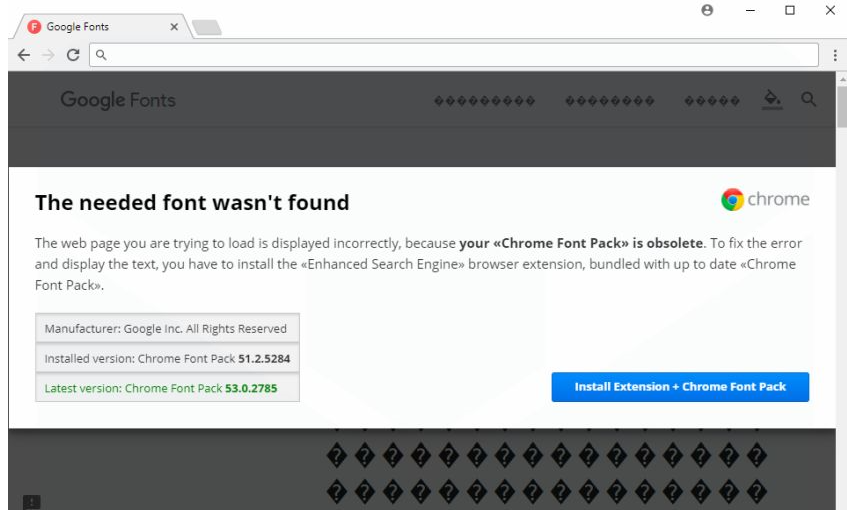
وهناك عدة أسباب لماذا يمكن أن تكون رؤية الإطارات المنبثقة، وأما حصلت على توجيهك من موقع مشكوك فيها، أو لديك ادواري. إذا كنت تحصل على تلك النوافذ المنبثقة باستمرار، ادواري. فإنه ربما حصلت على تثبيت جنبا إلى جنب مع نوع من مجانية. ادواري حد ذاتها ليست ضارة ولكن إذا قمت بتحميل حزمة الخط المفترض، سوف ينتهي بك الأمر مع عدوى خطيرة. وهكذا، كلما قمت بحذف ادواري “The Needed Font Wasn’t Found” Scam، كلما كان ذلك أفضل.
لماذا أنت رؤية نافذة منبثقة؟
إذا ظهرت نافذة منبثقة مرة أو مرتين عندما تم توجيهك من موقع شادي، ليس للقلق، طالما كنت لا تشارك معها. ومع ذلك، إذا كنت تحصل عليها باستمرار، كنت على الأرجح تتعامل مع ادواري. عادة ما تعلق مجانية كعرض إضافي، ومن أجل منعها من تركيب، تحتاج لإلغاء تحديدها. عندما تقوم بتثبيت مجانية، اختر إعدادات متقدمة أو العرف، وقم بإلغاء تحديد المربعات التي تظهر هناك. تلك العروض عادة ما تكون مخفية في خيارات متقدمة، حتى باستخدام الافتراضي سوف يؤدي إلى العديد من المنشآت غير المرغوب فيها. وإذا لم ترغب في نهاية الأمر إلى إزالة ادواري “The Needed Font Wasn’t Found” Scam أو التهابات مماثلة، دائماً قم بإلغاء تحديد كل شيء وأضاف.
عندما تتم إعادة توجيهك إلى الموقع، سواء عن طريق ادواري أو بعض الصفحة، سترى نافذة منبثقة مدعيا لم يتم العثور على الخط المطلوب. لجعل هذا التحذير مقنعة، سوف يكون تقسيم الموقع في الخلفية الأحرف في كل مكان. المنبثقة سوف يقول أنه من أجل مشاهدة الصفحة بشكل صحيح، تحتاج إلى تثبيت نوع من ملحقات وحزمة خط. إذا كنت تريد اضغط على تثبيت، كنت في نهاية المطاف مع البرامج الضارة بدلاً من حزمة الخط الموعودة. ولكن إذا كنت تريد القيام بعملية بحث بسيطة، وسوف تجد نتائج لا حصر لها حول البرامج الضارة. هذا المنبثقة خاصة سوف تظهر فقط على Google Chrome ولكن هذا لا يعني فقط يجب تبديل المستعرضات. كل ما عليك القيام به إلغاء تثبيت ادواري “The Needed Font Wasn’t Found” Scam، وأنت يمكن أن تذهب إلى المعتاد تصفح.
إزالة “The Needed Font Wasn’t Found” Scam
من أجل حذف “The Needed Font Wasn’t Found” Scam، سوف تحتاج إلى التخلص من ادواري. وسوف نقدم الإرشادات أدناه هذا التقرير لإزالة “The Needed Font Wasn’t Found” Scam اليدوي ولكن يمكنك أيضا القيام بذلك تلقائياً. استخدام برامج مكافحة برامج التجسس لإزالة “The Needed Font Wasn’t Found” Scam يمكن أن يكون أسرع بكثير لأن البرنامج سوف تفعل كل شيء. بعد إلغاء تثبيت ادواري “The Needed Font Wasn’t Found” Scam، كل شيء ينبغي العودة إلى وضعها الطبيعي.
Offers
تنزيل أداة إزالةto scan for “The Needed Font Wasn’t Found” ScamUse our recommended removal tool to scan for “The Needed Font Wasn’t Found” Scam. Trial version of provides detection of computer threats like “The Needed Font Wasn’t Found” Scam and assists in its removal for FREE. You can delete detected registry entries, files and processes yourself or purchase a full version.
More information about SpyWarrior and Uninstall Instructions. Please review SpyWarrior EULA and Privacy Policy. SpyWarrior scanner is free. If it detects a malware, purchase its full version to remove it.

WiperSoft استعراض التفاصيل WiperSoft هو أداة الأمان التي توفر الأمن في الوقت الحقيقي من التهديدات المحتملة. في الوقت ا ...
تحميل|المزيد


MacKeeper أحد فيروسات؟MacKeeper ليست فيروس، كما أنها عملية احتيال. في حين أن هناك آراء مختلفة حول البرنامج على شبكة الإ ...
تحميل|المزيد


في حين لم تكن المبدعين من MalwareBytes لمكافحة البرامج الضارة في هذا المكان منذ فترة طويلة، يشكلون لأنه مع نهجها حما ...
تحميل|المزيد
Quick Menu
الخطوة 1. إلغاء تثبيت “The Needed Font Wasn’t Found” Scam والبرامج ذات الصلة.
إزالة “The Needed Font Wasn’t Found” Scam من ويندوز 8
زر الماوس الأيمن فوق في الزاوية السفلي اليسرى من الشاشة. متى تظهر "قائمة الوصول السريع"، حدد "لوحة التحكم" اختر البرامج والميزات وحدد إلغاء تثبيت برامج.


إلغاء تثبيت “The Needed Font Wasn’t Found” Scam من ويندوز 7
انقر فوق Start → Control Panel → Programs and Features → Uninstall a program.


حذف “The Needed Font Wasn’t Found” Scam من نظام التشغيل Windows XP
انقر فوق Start → Settings → Control Panel. حدد موقع ثم انقر فوق → Add or Remove Programs.


إزالة “The Needed Font Wasn’t Found” Scam من نظام التشغيل Mac OS X
انقر فوق الزر "انتقال" في الجزء العلوي الأيسر من على الشاشة وتحديد التطبيقات. حدد مجلد التطبيقات وابحث عن “The Needed Font Wasn’t Found” Scam أو أي برامج أخرى مشبوهة. الآن انقر على الحق في كل من هذه الإدخالات وحدد الانتقال إلى سلة المهملات، ثم انقر فوق رمز سلة المهملات الحق وحدد "سلة المهملات فارغة".


الخطوة 2. حذف “The Needed Font Wasn’t Found” Scam من المستعرضات الخاصة بك
إنهاء الملحقات غير المرغوب فيها من Internet Explorer
- انقر على أيقونة العتاد والذهاب إلى إدارة الوظائف الإضافية.


- اختيار أشرطة الأدوات والملحقات، والقضاء على كافة إدخالات المشبوهة (بخلاف Microsoft، ياهو، جوجل، أوراكل أو Adobe)


- اترك النافذة.
تغيير الصفحة الرئيسية لبرنامج Internet Explorer إذا تم تغييره بالفيروس:
- انقر على رمز الترس (القائمة) في الزاوية اليمنى العليا من المستعرض الخاص بك، ثم انقر فوق خيارات إنترنت.


- بشكل عام التبويب إزالة URL ضار وقم بإدخال اسم المجال الأفضل. اضغط على تطبيق لحفظ التغييرات.


إعادة تعيين المستعرض الخاص بك
- انقر على رمز الترس والانتقال إلى "خيارات إنترنت".


- افتح علامة التبويب خيارات متقدمة، ثم اضغط على إعادة تعيين.


- اختر حذف الإعدادات الشخصية واختيار إعادة تعيين أحد مزيد من الوقت.


- انقر فوق إغلاق، وترك المستعرض الخاص بك.


- إذا كنت غير قادر على إعادة تعيين حسابك في المتصفحات، توظف السمعة الطيبة لمكافحة البرامج ضارة وتفحص الكمبيوتر بالكامل معها.
مسح “The Needed Font Wasn’t Found” Scam من جوجل كروم
- الوصول إلى القائمة (الجانب العلوي الأيسر من الإطار)، واختيار إعدادات.


- اختر ملحقات.


- إزالة ملحقات المشبوهة من القائمة بواسطة النقر فوق في سلة المهملات بالقرب منهم.


- إذا لم تكن متأكداً من الملحقات التي إزالتها، يمكنك تعطيلها مؤقتاً.


إعادة تعيين محرك البحث الافتراضي والصفحة الرئيسية في جوجل كروم إذا كان الخاطف بالفيروس
- اضغط على أيقونة القائمة، وانقر فوق إعدادات.


- ابحث عن "فتح صفحة معينة" أو "تعيين صفحات" تحت "في البدء" الخيار وانقر فوق تعيين صفحات.


- تغيير الصفحة الرئيسية لبرنامج Internet Explorer إذا تم تغييره بالفيروس:انقر على رمز الترس (القائمة) في الزاوية اليمنى العليا من المستعرض الخاص بك، ثم انقر فوق "خيارات إنترنت".بشكل عام التبويب إزالة URL ضار وقم بإدخال اسم المجال الأفضل. اضغط على تطبيق لحفظ التغييرات.إعادة تعيين محرك البحث الافتراضي والصفحة الرئيسية في جوجل كروم إذا كان الخاطف بالفيروسابحث عن "فتح صفحة معينة" أو "تعيين صفحات" تحت "في البدء" الخيار وانقر فوق تعيين صفحات.


- ضمن المقطع البحث اختر محركات "البحث إدارة". عندما تكون في "محركات البحث"..., قم بإزالة مواقع البحث الخبيثة. يجب أن تترك جوجل أو اسم البحث المفضل الخاص بك فقط.




إعادة تعيين المستعرض الخاص بك
- إذا كان المستعرض لا يزال لا يعمل بالطريقة التي تفضلها، يمكنك إعادة تعيين الإعدادات الخاصة به.
- فتح القائمة وانتقل إلى إعدادات.


- اضغط زر إعادة الضبط في نهاية الصفحة.


- اضغط زر إعادة التعيين مرة أخرى في المربع تأكيد.


- إذا كان لا يمكنك إعادة تعيين الإعدادات، شراء شرعية مكافحة البرامج ضارة وتفحص جهاز الكمبيوتر الخاص بك.
إزالة “The Needed Font Wasn’t Found” Scam من موزيلا فايرفوكس
- في الزاوية اليمنى العليا من الشاشة، اضغط على القائمة واختر الوظائف الإضافية (أو اضغط Ctrl + Shift + A في نفس الوقت).


- الانتقال إلى قائمة ملحقات وإضافات، وإلغاء جميع القيود مشبوهة وغير معروف.


تغيير الصفحة الرئيسية موزيلا فايرفوكس إذا تم تغييره بالفيروس:
- اضغط على القائمة (الزاوية اليسرى العليا)، واختر خيارات.


- في التبويب عام حذف URL ضار وأدخل الموقع المفضل أو انقر فوق استعادة الافتراضي.


- اضغط موافق لحفظ هذه التغييرات.
إعادة تعيين المستعرض الخاص بك
- فتح من القائمة وانقر فوق الزر "تعليمات".


- حدد معلومات استكشاف الأخطاء وإصلاحها.


- اضغط تحديث فايرفوكس.


- في مربع رسالة تأكيد، انقر فوق "تحديث فايرفوكس" مرة أخرى.


- إذا كنت غير قادر على إعادة تعيين موزيلا فايرفوكس، تفحص الكمبيوتر بالكامل مع البرامج ضارة المضادة جديرة بثقة.
إلغاء تثبيت “The Needed Font Wasn’t Found” Scam من سفاري (Mac OS X)
- الوصول إلى القائمة.
- اختر تفضيلات.


- انتقل إلى علامة التبويب ملحقات.


- انقر فوق الزر إلغاء التثبيت بجوار “The Needed Font Wasn’t Found” Scam غير مرغوب فيها والتخلص من جميع غير معروف الإدخالات الأخرى كذلك. إذا كنت غير متأكد ما إذا كان الملحق موثوق بها أم لا، ببساطة قم بإلغاء تحديد مربع تمكين بغية تعطيله مؤقتاً.
- إعادة تشغيل رحلات السفاري.
إعادة تعيين المستعرض الخاص بك
- انقر على أيقونة القائمة واختر "إعادة تعيين سفاري".


- اختر الخيارات التي تريدها لإعادة تعيين (غالباً كل منهم هي مقدما تحديد) واضغط على إعادة تعيين.


- إذا كان لا يمكنك إعادة تعيين المستعرض، مسح جهاز الكمبيوتر كامل مع برنامج إزالة البرامج ضارة أصيلة.
Site Disclaimer
2-remove-virus.com is not sponsored, owned, affiliated, or linked to malware developers or distributors that are referenced in this article. The article does not promote or endorse any type of malware. We aim at providing useful information that will help computer users to detect and eliminate the unwanted malicious programs from their computers. This can be done manually by following the instructions presented in the article or automatically by implementing the suggested anti-malware tools.
The article is only meant to be used for educational purposes. If you follow the instructions given in the article, you agree to be contracted by the disclaimer. We do not guarantee that the artcile will present you with a solution that removes the malign threats completely. Malware changes constantly, which is why, in some cases, it may be difficult to clean the computer fully by using only the manual removal instructions.
